هل لديك سؤال؟
إنشاء الطلبات اليدوية
يتيح لك نظام الكاشير إنشاء الطلبات يدويًا من داخل النظام بطريقة منظمة وسريعة، سواء كانت للطلبات الداخلية أو التوصيل. إليك خطوات جمع الطلبات من البداية حتى إصدار الفاتورة.
الخطوة 1: بدء الجلسة
قبل البدء في استقبال الطلبات، تأكد من:
- اختيار الفرع الذي تعمل فيه.
- اختيار الكاشير.
- الضغط على “بدء الجلسة”.
الخطوة 2: إنشاء طلب جديد
- من القائمة الجانبية، انتقل إلى المبيعات.
- اختر الطلبات.
- اضغط على زر “طلب جديد”.
ستفتح شاشة الطلب التي تحتوي على:
- القائمة الكاملة للمنتجات (حسب التصنيفات).
- المنتجات الأكثر طلبًا لسهولة الوصول إليها.
اختر المنتجات التي يريدها العميل، وحدد:
- الكمية
- الإضافات (إن وجدت)
الخطوة 3: اختيار العميل
- يمكنك اختيار عميل موجود مسبقًا من قاعدة البيانات.
- أو إدخال بيانات عميل جديد:
- الاسم
- رقم الجوال
- العنوان الكامل (المدينة، المنطقة، الشارع، رقم المبنى، إلخ)
الخطوة 4: تحديد نوع الطلب
حدد نوع الطلب من الخيارات التالية:
- توصيل (Delivery)
- استلام من الفرع (Pickup)
- طلب داخلي (Dine-in)
- سفري (Takeaway)
في حالة التوصيل، أدخل رسوم التوصيل إذا كانت مطبقة.
الخطوة 5: الدفع
بعد تأكيد الطلب، اضغط على “دفع”، ثم أدخل:
- طريقة الدفع (نقدًا، مدى، تحويل، إلخ)
- المبلغ المدفوع
- قيمة الخصم (إن وُجد)
يتم احتساب المبلغ المتبقي تلقائيًا، ويمكنك تحديد ما إذا كانت الحالة:
- تم التحصيل
- أو قيد التحصيل
الخطوة 6: إصدار الفاتورة
بمجرد إتمام الطلب، ستظهر الفاتورة التي يمكنك طباعتها مباشرة.
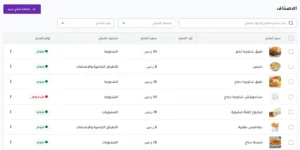
الخطوة 7: متابعة حالة الطلب
من صفحة الطلبات، ستجد الطلب الذي أنشأته، مع إمكانية تغيير حالته حسب تقدم العمل:
- قيد التحضير
- جاهز
- خرج للتوصيل
- تم التوصيل
- غير معين
- مرفوض
يمكنك أيضًا عرض سجل التعديلات على الطلب.
الظهور في التقارير
بمجرد أن يتم إكمال الطلب وتأكيد الدفع، يظهر الطلب تلقائيًا في تقارير لوحة التحكم.
ملاحظات مهمة:
- يمكنك إنشاء الطلبات بسرعة وتخصيصها حسب حالة كل عميل.
- الربط بين حالة الطلب والدفع يُسهل عليك مراجعة الحسابات في نهاية اليوم.
- سجل الطلبات يبقى محفوظًا مع كافة التعديلات لضمان الشفافية.
